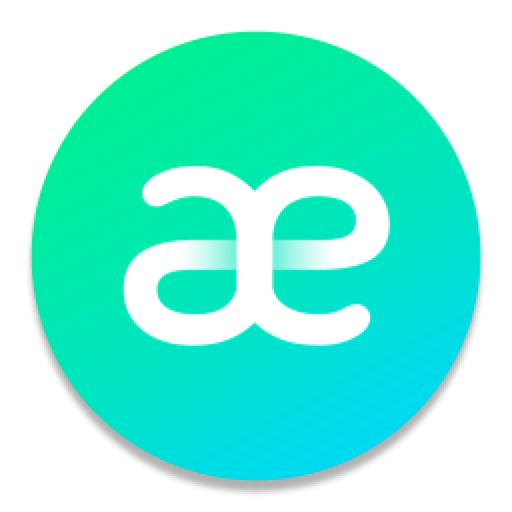使用“抬起唤醒”,您可以通过抬起 iPhone 轻松激活它的屏幕。您无需点击或按下按钮。在这个技巧中,我们将解释如何使用 Lift 来激活以及如何禁用它。
抬起激活
“提起激活”的优势在于,您只需拿起iPhone并查看屏幕即可。这很有用,例如,如果您想查看现在几点或快速查看通知。一个变体是“点击激活(Tap to Wake)”,您仍然需要点击屏幕。
适用设备
以下设备适用于提升唤醒:
iPhone 12系列及更新机型
iPhone 11系列
iPhone X、XR 和 XS(最大)
iPhone SE(2016 及更新版本)
iPhone 7系列和iPhone 8系列
iPhone 6s
所以 iPhone 7 和 8 系列的所有型号都适合它,iPhone XS和 iPhone 11 和iPhone 12系列也是如此。
不支持:您无法在iPhone 6及更新机型上使用 Lift 进行激活,在iPad上也不支持。
提升激活使用
事实上,您无需执行任何操作即可使用“抬起唤醒”功能。如果您有合适的设备,它会默认启用。如果要查看最近的通知,请提起设备,然后屏幕会立即打开。如果您有iPhone X或更新机型,Face ID会立即识别您的脸并解锁设备。对于其他设备,您必须将手指放在Touch ID按钮上。

解除激活禁用
要禁用提升以激活,请执行以下步骤:
1.在iPhone 上,前往“设置”。
2.然后点击屏幕和亮度。
3. 在自动锁定下,您将找到提升激活选项。
4.点击绿色开关以禁用该选项。
从现在开始,您必须按其中一个按钮来激活您的屏幕。

旧设备:点按即可激活
如果您最近有一个带有面容 ID 的(因此没有主页按钮),您还可以使用“点按唤醒”功能。然后您可以使用这两种方式来激活屏幕。当然,您仍然可以按睡眠或侧边按钮来打开屏幕,但是提到的两种方法要快得多。
以上就是小编今天为大家分享的内容,希望对您有所帮助,想了解更多关于Mac相关知识,请关注wervps1.com吧!
未经允许不得转载:搬瓦工VPS_美国VPS » 如何在 iPhone 上使用 “抬起唤醒”功能?
 搬瓦工VPS_美国VPS
搬瓦工VPS_美国VPS